昂达P75U魔固版主板进入bios设置u盘启动的方法
更新时间:2022-03-09 09:50:42作者:huige
有些用户在重装系统时,都喜欢借助U盘来进行安装,而采用U盘装系统这个方法,很关键的一步就是设置U盘启动,但是近日有使用昂达P75U魔固版主板的用户不知道要怎么进行操作,我们可以利用bios来设置,本文给大家讲解一下昂达P75U魔固版主板进入bios设置u盘启动的方法。
具体步骤如下:
1.开机后不停的按Del键,进入bios界面。
2.选择Chipset,选择第一项SB开头的,SATA Mode Selection选择AHCI。要安装XP系统选择IDE。
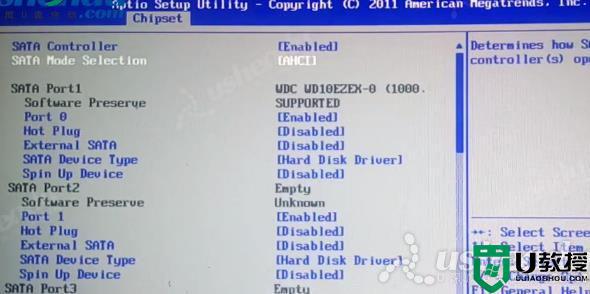
3.选择Boot,选择Hard Drive BBS Priorities,Boot Option #1选择U盘的名字。
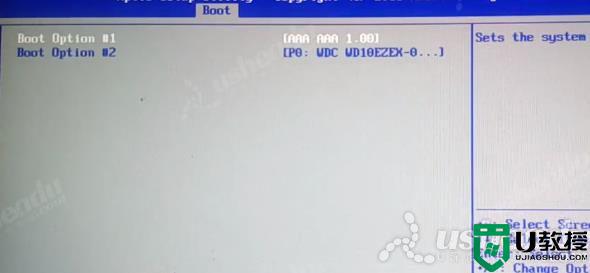
4.返回Boot Option #1选择UEFI:U盘的名字或者是U盘的名字。
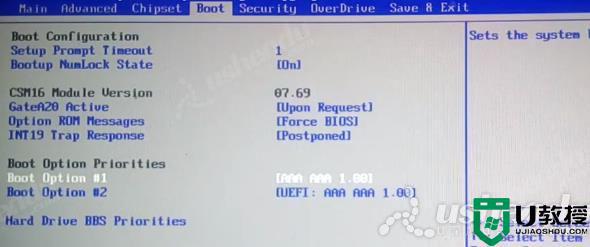
5.按F10保存退出,电脑会自动重启进入PE系统。
6.使用快捷键进入PE系统。开机后快速的按F11,选择UEFI模式的U盘或者是U盘的名字。按回车后电脑会自动重启进入PE系统。
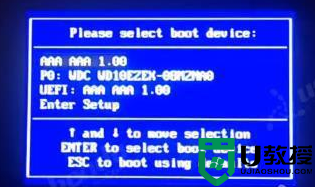
上述给大家讲解的就是昂达P75U魔固版主板进入bios设置u盘启动的方法,有一样需要的只需要按照上面的方法就可以快速开启了, 大家可以试试看吧。
昂达P75U魔固版主板进入bios设置u盘启动的方法相关教程
- 昂达P61H VER2.0魔固版主板进入bios设置u盘启动的图文步骤
- 昂达N61S主板怎样设置U盘为第一启动项 昂达N61S主板进入bios设置u盘启动的方法
- 昂达N78G5D3主板如何设置u盘启动 昂达N78G5D3主板进入bios设置U盘启动教程
- 昂达H110C主板如何设置u盘启动 昂达H110C主板进bios设置U盘启动的教程
- 昂达A88GS/128M魔固版主板进入bios设置u盘启动的图文步骤
- 昂达A78CD3主板怎样设置u盘启动 昂达A78CD3主板bios设置U盘启动步骤
- 昂达H81C主板怎样设置u盘启动 昂达H81C主板bios设置U盘启动图解
- 昂达主板bios设置u盘启动步骤|昂达主板一键u盘启动教程
- 昂达主板bios设置u盘启动方法【图文教程】
- 昂达bios设置u盘启动的方法
- 设置u盘启动
- U盘电脑开机密码方法
- 联想笔记本进bios按什么键设置u盘启动
- 联想笔记本u盘重装启动按什么快捷键
- 日常用U盘启动盘安装系统时遇到的几个问题,分享一下解决方法
- 没有光驱如何重装系统
热门推荐
U盘启动教程推荐
- 1 索尼笔记本怎么设置u盘启动 索尼笔记本u盘启动设置教程
- 2 盈通A6 PRO主板怎样设置u盘启动 盈通A6 PRO主板通过bios设置U盘启动的方法
- 3 盈通H61战警版主板怎么设置u盘启动 盈通H61战警版主板bios设置U盘启动的方法
- 4 老华硕bios进入u盘怎么设置 老华硕bios设置u盘启动步骤
- 5 神舟笔记本f12进不了u盘启动怎么办 神舟电脑f12没有进去u盘启动解决方法
- 6 联想台式机怎么设置u盘启动 联想台式机u盘启动bios设置方法
- 7 联想开机u盘启动按f几 联想开机选择u盘启动按键是什么
- 8 七彩虹C.H61U V23主板如何进入bios设置u盘启动
- 9 surface u盘启动按f几 surface u盘启动快捷键是哪个
- 10 soyo主板u盘启动按f几 soyo主板u盘启动要按哪个键

